- Część 1. Jak znaleźć hasło Wi-Fi na iPhonie poprzez ustawienia Wi-Fi
- Część 2. Jak znaleźć hasło Wi-Fi na iPhonie za pomocą Menedżera haseł FoneLab iPhone
- Część 3. Jak znaleźć hasło Wi-Fi na iPhonie za pomocą ustawień haseł
- Część 4. Często zadawane pytania dotyczące znajdowania hasła Wi-Fi na iPhonie
Znajdź hasło Wi-Fi na iPhonie, korzystając z bezproblemowych sposobów
 Zaktualizowane przez Lisa Ou / 08 kwietnia 2024 14:20
Zaktualizowane przez Lisa Ou / 08 kwietnia 2024 14:20Jak znaleźć hasło do Wi-Fi na moim iPhonie? Moje urządzenie zawsze było podłączone do sieci, dopóki znajomy nie poprosił mnie o połączenie jego urządzenia z siecią. Jednak zapomniałem już hasła do Wi-Fi, ponieważ minęło tak dużo czasu, odkąd wprowadziłem je na moim iPhonie. Czy mogę to w jakiś sposób obejrzeć? Jeśli tak, proszę o pomoc i podanie kilku wskazówek.
Zapomniane hasła to jeden z najbardziej frustrujących problemów, jakie możesz napotkać na urządzeniu. Uniemożliwia dostęp do różnych funkcji, aplikacji i platform iPhone'a, jeśli zapomnisz hasła, na przykład do sieci Wi-Fi. Poza tym możesz również spotkać się z sytuacją podobną do powyższej, w której będziesz mieć trudności z udostępnianiem połączenia internetowego znajomym.

Na szczęście dostępne są różne techniki, które pomogą Ci ponownie znaleźć i wyświetlić hasło Wi-Fi. Dzięki poniższym częściom możesz w końcu przeglądać i udostępniać swoją sieć Wi-Fi, aby grać z przyjaciółmi w dowolnym momencie. Gwarantujemy, że poniższe informacje, od programu domyślnego po profesjonalny, pozwolą Ci bez wysiłku wyświetlić hasło Wi-Fi na iPhonie.

Lista przewodników
- Część 1. Jak znaleźć hasło Wi-Fi na iPhonie poprzez ustawienia Wi-Fi
- Część 2. Jak znaleźć hasło Wi-Fi na iPhonie za pomocą Menedżera haseł FoneLab iPhone
- Część 3. Jak znaleźć hasło Wi-Fi na iPhonie za pomocą ustawień haseł
- Część 4. Często zadawane pytania dotyczące znajdowania hasła Wi-Fi na iPhonie

FoneLab iPhone Password Manager umożliwia skanowanie, przeglądanie i klasyfikację i więcej dla iPhone'a, iPada lub iPoda Touch.
- Skanuj hasła na iPhonie, iPadzie lub iPodzie touch.
- Eksportuj swoje hasła z urządzeń i zapisuj je jako plik CSV.
- Przywróć hasła do poczty e-mail, Wi-Fi, Google, Facebook itp.
Część 1. Jak znaleźć hasło Wi-Fi na iPhonie poprzez ustawienia Wi-Fi
Pierwszą procedurą, którą należy wypróbować, jest manewrowanie ustawieniami Wi-Fi. Jeśli przejdziesz do sekcji Wi-Fi, aplikacja Ustawienia pozwoli Ci wyświetlić hasło do podłączonej sieci. Jest to domyślna metoda wyszukiwania hasła Wi-Fi, ale ma ograniczenia. Po pierwsze, będziesz mógł zobaczyć tylko hasła do sieci już podłączonych do urządzenia. Po drugie, będą wyświetlane tylko z hasłem urządzenia lub identyfikatorem twarzy, co zwykle nie powoduje problemu.
Postępuj zgodnie z poniższym prostym procesem, aby zrozumieć, jak znaleźć hasło Wi-Fi na iPhonie w Ustawieniach Wi-Fi:
Krok 1Przeglądaj ekran główny swojego iPhone'a, aż zobaczysz Ustawienia aplikację, a następnie stuknij ją. Po wyświetleniu interfejsu dotknij WiFi w górnym obszarze, aby otworzyć tę funkcję. Następnie upewnij się, że suwak Wi-Fi jest włączony, a następnie naciśnij ikonę i obok Sieć WiFi do którego chcesz zobaczyć hasło.
Krok 2Po wyświetleniu informacji o sieci dotknij przycisku Hasło pole, a następnie zostaniesz poproszony o podanie hasła urządzenia. Dlatego wprowadź go lub użyj odpowiednio swojego Face lub Touch ID. Hasło Wi-Fi zostanie następnie wyświetlone na ekranie.
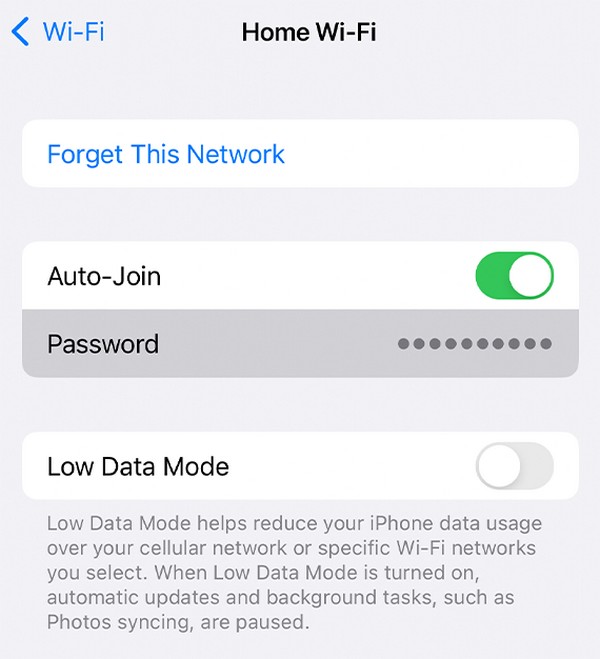
Część 2. Jak znaleźć hasło Wi-Fi na iPhonie za pomocą Menedżera haseł FoneLab iPhone
FoneLab iPhone Menedżer haseł, z drugiej strony, to profesjonalny program, któremu możesz zaufać, jeśli chodzi o wyszukiwanie haseł na iPhonie. W ten sposób skutecznie wyświetli również hasło do sieci Wi-Fi powiązanej z Twoim urządzeniem. Gdy je zobaczysz, program pozwoli Ci zapisać je i inne hasła w pliku CSV. W ten sposób będziesz mieć kopię, którą będziesz mógł przejrzeć, gdy zapomnisz nie tylko jednego, ale także innych haseł Wi-Fi na swoim iPhonie.

FoneLab iPhone Password Manager umożliwia skanowanie, przeglądanie i klasyfikację i więcej dla iPhone'a, iPada lub iPoda Touch.
- Skanuj hasła na iPhonie, iPadzie lub iPodzie touch.
- Eksportuj swoje hasła z urządzeń i zapisuj je jako plik CSV.
- Przywróć hasła do poczty e-mail, Wi-Fi, Google, Facebook itp.
Co więcej, FoneLab iPhone Password Manager obsługuje nie tylko hasła Wi-Fi. Umożliwia także przeglądanie i odzyskiwanie haseł używanych wcześniej w Internecie i aplikacjach iPhone'a, kont e-mail, hasła czasu przed ekranem, Apple ID i karty kredytowej. Można się zatem spodziewać, że będzie ona bardziej korzystna niż inne metody, zwłaszcza że program nie jest wymagający w obsłudze. Możesz zaufać jego przejrzystemu interfejsowi, który zapewni płynną procedurę.
Zrozum poniższe kroki zorientowane na użytkownika jako wzór znajdowania hasła Wi-Fi na iPhonie FoneLab iPhone Menedżer haseł:
Krok 1Pobierz plik FoneLab iPhone Password Manager, naciskając Darmowe pobieranie na stronie głównej programu. Możesz kliknąć przycisk bezpośrednio lub, jeśli na komputerze działa system macOS, kliknąć przycisk Przejdź do wersji Mac najpierw opcja. Po zapisaniu instalatora kliknij go dwukrotnie w folderach, aby rozpocząć instalację, a następnie uruchom menedżera haseł.
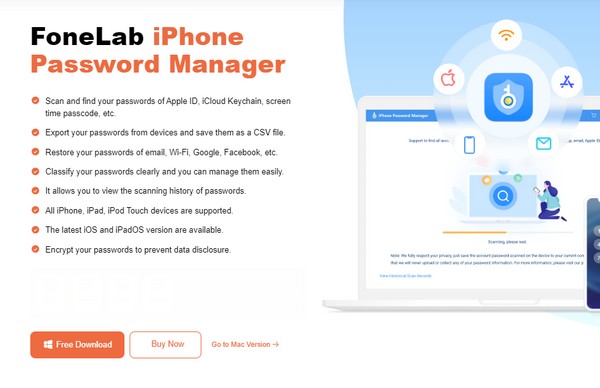
Krok 2Kiedy program uruchomi się i wyświetli podstawowy interfejs, Twoje urządzenie musi połączyć się za pomocą kabla Lightning. W ten sposób może wykryć i odczytać zawartość Twojego iPhone'a, w tym jego hasła. Ale wcześniej musisz najpierw ustawić lub utworzyć hasło zapasowe iTunes w wyznaczonych polach tekstowych, aby przejść do następnego ekranu.
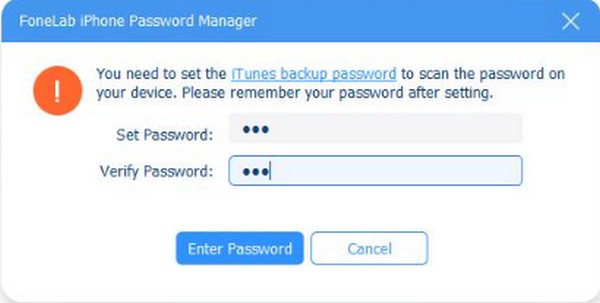
Krok 3Na koniec informacje o haśle Twojego urządzenia zostaną ujawnione według kategorii. Kliknij Hasło do wifi u góry lewej kolumny, a zostaną ujawnione informacje o sieciach WiFI, z którymi się wcześniej łączyłeś. Zatem znajdź sieć i kliknij ikona oka odpowiadające temu. Następnie wyświetli się wybrane przez Ciebie hasło Wi-Fi.
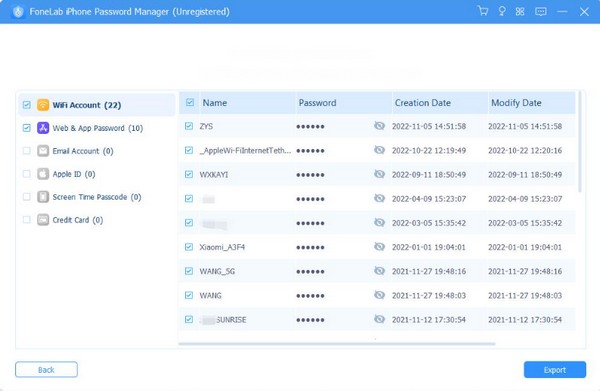
Poza tym, jak sugeruje nazwa tego programu, pozwala on prawidłowo zarządzać hasłami do Twojego iPhone'a. Jak widać, są one prezentowane według klasyfikacji, co pozwala na szybsze odnalezienie i przeglądanie haseł.

FoneLab iPhone Password Manager umożliwia skanowanie, przeglądanie i klasyfikację i więcej dla iPhone'a, iPada lub iPoda Touch.
- Skanuj hasła na iPhonie, iPadzie lub iPodzie touch.
- Eksportuj swoje hasła z urządzeń i zapisuj je jako plik CSV.
- Przywróć hasła do poczty e-mail, Wi-Fi, Google, Facebook itp.
Część 3. Jak znaleźć hasło Wi-Fi na iPhonie za pomocą ustawień haseł
Tymczasem aplikacja Ustawienia zawiera również sekcję Hasło, w której zobaczysz większość haseł używanych na iPhonie. Możesz łatwo uzyskać dostęp do tego obszaru na urządzeniu, jeśli jesteś jego właścicielem i możesz podać hasło do iPhone'a. Dzieje się tak, ponieważ wymóg hasła zapewni bezpieczeństwo haseł urządzeń, w tym sieci Wi-Fi. Zapobiega także nieautoryzowanemu dostępowi, zwłaszcza że hasła są informacjami wrażliwymi.
Postępuj zgodnie z poniższymi prostymi wskazówkami, aby opanować sposób znajdowania zapisanego hasła Wi-Fi na iPhonie w Ustawieniach haseł:
Krok 1Odwiedź swojego iPhone'a Ustawienia aplikacji, a następnie przewiń do hasła zakładka materializuje się na ekranie. Następnie dotknij go, a zobaczysz hasła używane na iPhonie, w tym hasła Wi-Fi.
Krok 2Stamtąd przewiń, aż zostanie wyświetlona Twoja sieć Wi-Fi, a następnie dotknij jej, aby wyświetlić informacje o niej. Następnie wybierz Hasło opcję, a żądane hasło Wi-Fi zostanie natychmiast odsłonięte.
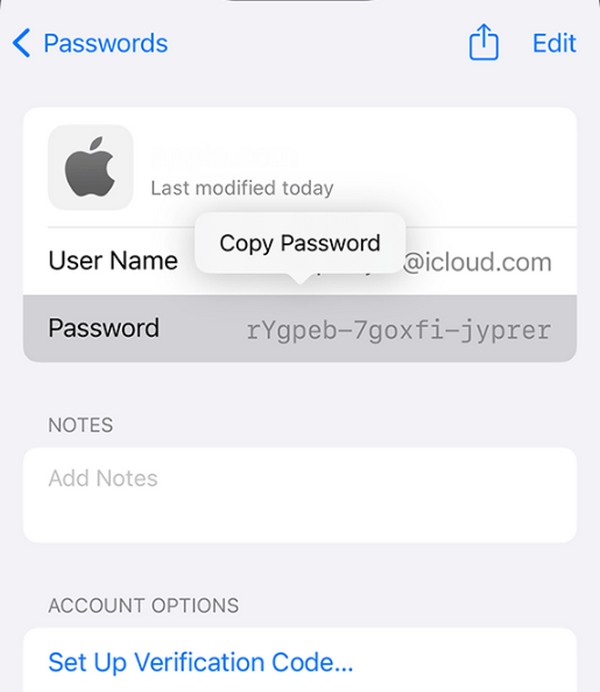

FoneLab iPhone Password Manager umożliwia skanowanie, przeglądanie i klasyfikację i więcej dla iPhone'a, iPada lub iPoda Touch.
- Skanuj hasła na iPhonie, iPadzie lub iPodzie touch.
- Eksportuj swoje hasła z urządzeń i zapisuj je jako plik CSV.
- Przywróć hasła do poczty e-mail, Wi-Fi, Google, Facebook itp.
Część 4. Często zadawane pytania dotyczące znajdowania hasła Wi-Fi na iPhonie
1. Czy można wyświetlić hasło Wi-Fi, które nie jest podłączone do iPhone'a?
Niestety nie ma na to oficjalnej metody. Jeśli jednak hasło Wi-Fi było wcześniej połączone i zapomniałeś go tylko na swoim urządzeniu, będzie można je znaleźć w swoim Ustawienia sekcję hasła aplikacji. Jednak zalecaliśmy FoneLab iPhone Menedżer haseł więcej, ponieważ jego skuteczność została wielokrotnie udowodniona.
2. Czy mogę udostępnić moją sieć Wi-Fi z mojego iPhone'a urządzeniu z Androidem?
Tak, możesz udostępnić hasło do sieci Wi-Fi urządzeniu z Androidem. Dzieje się tak, ponieważ nie ma oficjalnej techniki automatycznego udostępniania Wi-Fi z iPhone'a na Androida. Możesz je udostępnić tylko wtedy, gdy znasz hasło do sieci i wprowadzisz je na urządzeniu z Androidem. Jeśli jednak zapomniałeś hasła, wypróbuj metody zalecane powyżej. Pomogą Ci znaleźć i wyświetlić hasło Wi-Fi na iPhonie, umożliwiając udostępnienie go w dowolnym momencie.

FoneLab iPhone Password Manager umożliwia skanowanie, przeglądanie i klasyfikację i więcej dla iPhone'a, iPada lub iPoda Touch.
- Skanuj hasła na iPhonie, iPadzie lub iPodzie touch.
- Eksportuj swoje hasła z urządzeń i zapisuj je jako plik CSV.
- Przywróć hasła do poczty e-mail, Wi-Fi, Google, Facebook itp.
Przeglądanie zapomnianych haseł na iPhonie stało się łatwiejsze dzięki domyślnym metodom Apple i profesjonalnym programom, takim jak FoneLab iPhone Menedżer haseł. Dlatego zaufaj ich procesom i złagodź swoje zmartwienia.
